Cool Record Edit Pro是一款音頻錄制和刻錄軟件,可以幫助用戶對音頻進行編輯,用戶可以在電腦上進行音頻的播放,然后使用這款軟件進行錄制,錄制下來后可以利用軟件中提供的功能進行剪輯、粘貼等等處理,還能將自己處理好的音頻文件刻錄到DVD/VCD中,軟件支持各種音頻格式。
軟件功能
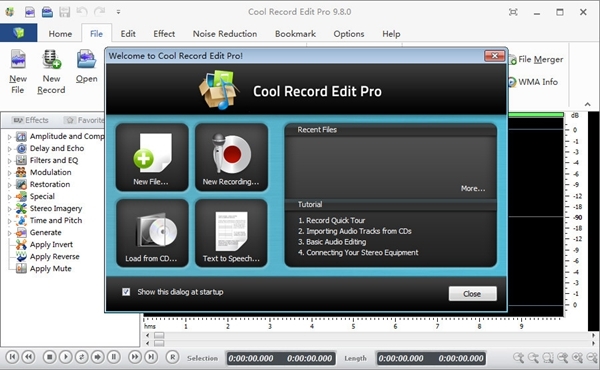
從任何外部來源進行高質量的錄音。
音頻編輯功能包括剪切,復制,粘貼,刪除,插入,靜音,修剪,混合等。
音頻效果包括放大,歸一化,均衡器,包絡,混響,回聲等。
支持所有現代編解碼器。
從視頻中提取音頻。
將文本轉換為語音。
批處理/ CD開膛手/刻錄機/鈴聲制作器等等!
您可以淡入/淡出,添加回聲,更改速度/音高,放大,歸一化,均衡,混響,反向,應用許多濾波器等等。
它還可以減少音頻的噪音。每種效果都可以通過預設或參數進行調整,并且支持實時預覽。
共享音頻并創建音樂CD
廣泛支持的格式使您能夠處理錄音和音頻文件,并將它們保存為可在任何設備上播放的格式,以便與朋友和家人共享
您還可以使用可編輯的CD文本和可選的刻錄速度從它們創建音樂CD。
該向導將幫助您完成從插入光盤到刻錄CD的每個步驟。
創建鈴聲
借助編輯功能和音頻效果,您可以為所有手機創建鈴聲。
個性化和搶眼的鈴聲將更容易從您喜歡的音樂中獲得。
轉換和合并音頻
集成了CUDA和DXVA技術的視頻加入過程不可能更快。
只需導入任意數量的視頻文件,它們很快就會合并。
軟件特色
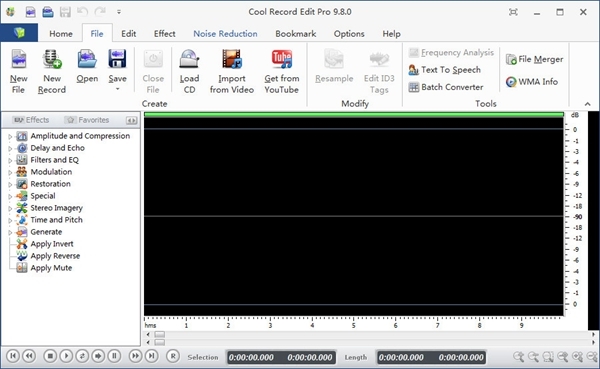
支持所有密鑰格式
Cool Record Edit Pro支持多種文件格式,包括MP3,WAV,WAV,VOX,GSM,AIF,OGG,CDA…
幾乎可以找到的所有關鍵格式,使您能夠處理來自任何來源的音頻文件。預設品質
對于沒有音頻處理經驗的用戶以及試圖從設置參數中節省一些精力的專業人士而言
此音頻編輯器提供了可快速訪問的高質量預設。從視頻中提取音頻
每當找到要保存為音頻文件的聲音的視頻時,請使用Cool Record Edit Pro從視頻中提取音頻。
您可以從音樂視頻中提取歌曲或將電影轉換為音頻。批量處理
如果您有大量需要增強或轉換的音頻文件,則Cool Record Edit Pro支持多達32000個文件的批處理
使您可以添加效果和/或轉換音頻為一個功能。
將文本轉換為語音
集成的文本語音轉換(TTS)轉換器使您可以輸入文本并將其轉換為人類語音中的語音。
您可以將轉換后的語音另存為音頻文件,或將其插入當前音軌以備將來使用。CD開膛手和Yo*Tub*下載器
包含一個帶有免費CDDB支持的音頻CD開膛手,可幫助將音頻CD軌道翻錄到音頻文件中,以進行便攜式播放和備份。
您還可以從Yo*Tub* URL下載和轉換Yo*Tub*視頻。
簡單易用的用戶界面
Cool Record Edit Pro的設計簡單明了。您可以通過3個步驟完成任何操作。
該界面可根據您的習慣進行自定義,并提供用于快速訪問的熱鍵,快捷方式和關鍵提示。
使用說明
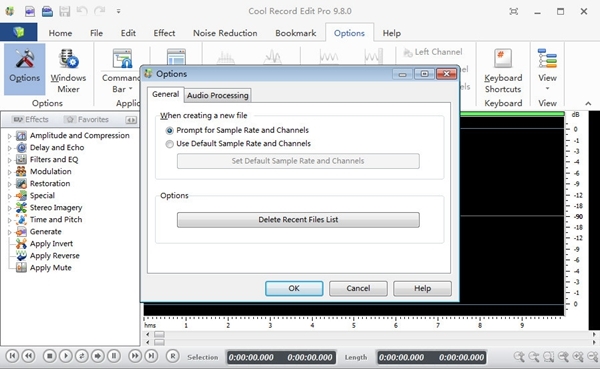
此頁面可幫助您將聲音源連接到PC,以便您可以開始使用Cool Record Edit,并將聲音轉換為CD或MP3。
您可以使用我們的軟件對LP,盒式磁帶,磁帶,微型磁盤或其他聲音載體上的音樂進行數字化
例如在常規的家用音頻設備,盒式磁帶播放器,微型磁盤播放器或磁帶座上播放。
要從這些聲音載體之一進行錄制,您必須將播放器的音頻輸出連接到計算機的音頻輸入。
電腦上的音頻輸入
您可以將計算機視為要在其上錄制的盒式磁帶或磁帶機。您以前可能已經做過。
臺式計算機上的音頻輸入通常是背面板上的1/8英寸迷你插孔
標為Line-In或Aux,靠近揚聲器將連接到類似類型插孔的位置。
有時將Line-In輸入標記為symbolclip0002,不要將其與標記為symbolclip0003的揚聲器輸出(箭頭指向外部)相混淆
要從連接的播放器進行錄制,通常在“混音器”窗口中選擇名為Line-In或Auxiliary的聲源。
筆記型電腦
大多數便攜式計算機或筆記本計算機只有一個1/8微型插孔輸入
標記為Mic或Microphone,靠近耳機可以連接到類似類型插孔的位置。
要從連接的播放器進行錄制,通常在“混音器”窗口中選擇名為“麥克風”或“麥克風”的聲源:
提示如果您的筆記本電腦或筆記本電腦(或其擴展塢)也具有Line-In或Aux輸入插孔,則最好將播放器連接到該輸入
在這種情況下,通常會在“混音器”窗口中選擇名為Line-In或Auxiliary的聲源。
插入計算機輸入的插頭必須是立體聲1/8“微型插頭,類似于計算機揚聲器的插頭:
EXCL請注意,此立體聲微型插頭的尖端有兩個塑料環,請勿將其與僅具有一個塑料環的單聲道插頭混淆:
使用單聲道插頭將播放器連接到計算機時,通常只會導致聲音僅在左聲道輸入。
播放器上的音頻輸出
播放器上的音頻輸出連接類型是什么,取決于播放器的類型和型號。
通常將其標記為“播放”,“線路輸出”,“音頻輸出”或類似的措辭:
DIN連接器
這種類型的連接器通常可以在較舊的歐洲制造的音頻設備上找到,例如在以下Uher磁帶座上:
RCA連接器
大多數情況下,這種連接器都是在現代音頻設備上發現的,例如在此JVC盒式錄音帶上:
迷你插孔連接器
通常在便攜式播放器(例如此Sony minidisk播放器)上可以找到這種連接器:
連接轉盤(黑膠唱片機)
要從黑膠唱片中進行錄制,您需要在轉盤和計算機之間連接一個(前置)放大器。
轉盤輸出的信號強度通常太弱,無法直接連接到計算機。
例如,這與將LP錄制到磁帶或卡座上的磁帶時相同。
如果家庭音頻設備具有唱機輸入和Rec-Out輸出,則將內置前置放大器,例如在連接了Technics轉盤的Kenwood接收器/放大器上:
EXCL別忘了還將接地線從轉盤連接到放大器。這根線消除了由轉盤上靈敏的拾取元件拾取的嗡嗡聲(低頻噪聲)。
如果您的音頻設備沒有內置前置放大器,或者沒有Rec-Out,Line-Out或Audio-Out輸出
則可以購買單獨的轉盤前置放大器。這些在任何設備齊全的電器商店都以約50美元的價格出售。
如果我只有耳機或揚聲器輸出怎么辦
諸如動臂音箱之類的某些音頻集除了耳機或揚聲器外沒有音頻輸出連接器。
這些輸出的信號強度通常比計算機上輸入所需的信號強度高很多倍,它們的信號強度取決于該輸出的音量控制設置
因此,需要特別注意將此類輸出連接到計算機。
在將耳機或揚聲器輸出連接到計算機之前,請確保先將播放器上的音量控制設置為零!
耳機輸出
如果您的音頻設備具有耳機輸出接口,則最好使用該接口而不是揚聲器輸出接口。
您將不得不嘗試耳機輸出的音量控制級別,以查看哪個級別可獲得最佳錄制質量。
耳機的音量控制與混音器中的錄音音量控制共同確定最終結果。
根據經驗,可以說在最響亮的片段期間,“錄制”窗口中的錄制電平峰值表應懸停在黃色區域中。
為此,請在“混音器”窗口中將音量控件設置為滿刻度的大約75%。
然后慢慢小心地增加耳機輸出的音量控制,直到錄音電平峰值計到達黃色區域。
不管您在“調音臺”窗口中將音量控制設置為多低,將耳機的輸出音量設置得太高都會導致聲音失真。
音頻輸出
如果您的音頻設備僅具有揚聲器輸出,則在將其連接到計算機時需要特別注意。
此類連接的預制電纜不出售,如果您想以這種方式連接,則需要自己創建一些接線。
揚聲器輸出旨在以較高的信號電壓電平驅動揚聲器。
如果揚聲器音量設置得太高,這些信號電平對于計算機上的輸入可能會太高。
這些高信號電平甚至可能會損壞計算機的音頻輸入!
為了獲得最佳的音質效果,應遵循與連接耳機輸出相同的經驗法則。
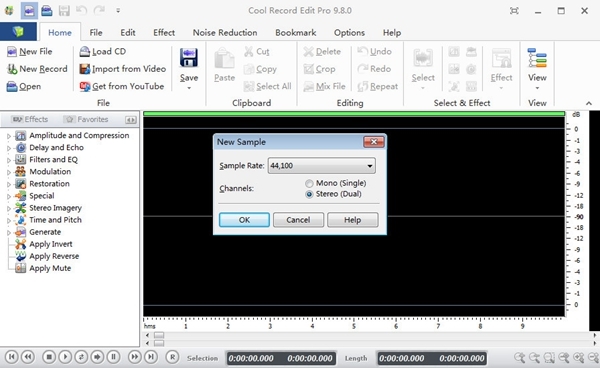
標簽: 音頻刻錄







































網友評論